新买了一台lenovo笔记本电脑,但是却用不习惯其自身配备的系统怎么办呢?我们可以用u盘在电脑上重装一个系统,可是很多小伙伴都不知道lenovo笔记本怎么用u盘装系统,不用担心,贴心的小编为大家准备了lenovo笔记本u盘装系统教程,快一起来看看吧。
工具/原料:
系统版本:windows10
品牌型号:联想ThinkPad
软件版本:下载火(xiazaihuo.com)一键重装系统
方法/步骤:
1、先关闭我们电脑上的杀毒软件以防阻止安装步骤,然后打开下载火(xiazaihuo.com)一键重装系统。插入u盘后点击“制作系统”—“开始制作”。

2、选择你想要安装的系统,点击“安装此系统”。

3、然后会提示你将u盘中的重要文件做好备份(所以小编建议大家最好准备一个空白u盘)。

4、点击“确定”后就开始下载了,我们只需耐心等待即可。

5、下载完成后,启动u盘制作成功,我们点击“取消”后可拔出u盘。
最干净的u盘启动盘制作工具如何制作启动盘
电脑出现故障我们通常都是直接重装系统来解决,相信大多数朋友都是通过使用u盘来重装系统,不过有的小伙伴不知道如何制作u盘启动盘,本文就和大家分享一下最干净的u盘启动盘制作工具如何制作启动盘吧.

6、然后我们将启动u盘插入你想要安装的电脑,打开电脑后一直按u盘启动热键(一般为“F8、F12”),如果你不知道的话可以上下载火(xiazaihuo.com)系统官网进行查询,然后选择USB:USB2.0 CARD-READER按下回车键即可。

7、然后我们就进入到PE系统中,选择我们想要安装的系统点击“安转”。
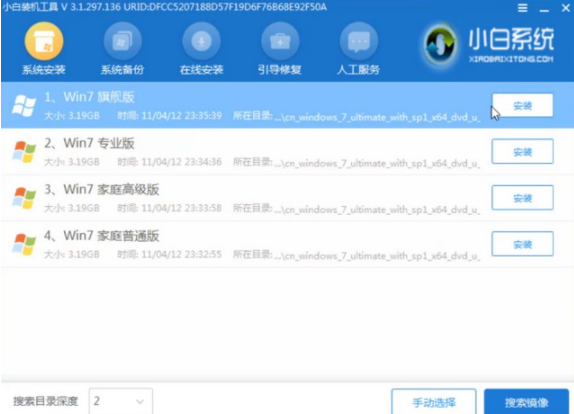
8、安装完成后点击“立即重启”。

9、然后我们等待电脑重启完成后就进入到新的系统桌面了。
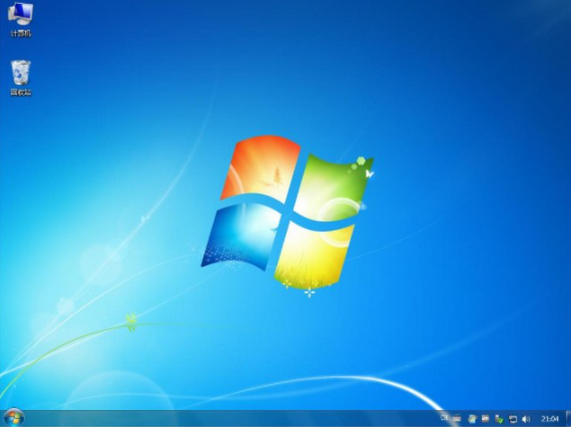
注意事项:
需要下载下载火(xiazaihuo.com)一键重装系统需进入下载火(xiazaihuo.com)一键重装官网地址,请点击:下载火(xiazaihuo.com)官网进入下载。
总结:
以上就是小编为大家整理的lenovo笔记本u盘装系统教程,学会的小伙伴们赶紧去试试吧。
电脑进不去系统怎么用u盘重装系统
U盘重装系统是当下流行的系统安装方式之一.制作U盘启动盘,不仅可以方便携带,而且还可以更加方便的安装系统,就算是在安装过程中还可以重复安装,本文就和大家聊聊电脑进不去系统怎么用u盘重装系统.


